大家好,今天我来和大家聊一聊关于深入解析Linux系统中的umount命令:如何安全卸载文件系统的问题。在接下来的内容中,我会将我所了解的信息进行归纳整理,并与大家分享,让我们一起来看看吧。
在Linux系统中,正确地卸载文件系统是保证数据完整性和系统稳定性的关键步骤。使用`umount`命令可以安全地卸载已经挂载的文件系统。本文将深入解析`umount`命令的使用方法和注意事项,帮助用户避免在卸载过程中遇到的问题。
`umount`命令的基本语法非常简单,其格式如下:
“`bash
umount [选项] <设备名或挂载点>
“`
其中,设备名指的是文件系统所在的设备,如`/dev/sda1`;挂载点则是文件系统在目录树中的位置,如`/mnt/usb`。
为了安全卸载文件系统,用户需要确保没有进程正在使用该文件系统。如果系统报告设备正忙,可以使用`fuser`命令来找出并终止这些进程:
“`bash
fuser -m /mnt/usb
“`
然后,使用`-l`选项强制卸载:
“`bash
umount -l /mnt/usb
“`
`-l`选项(延迟卸载)告诉系统在所有引用该文件系统的进程结束后再进行卸载。
如果确定文件系统没有被使用,但仍然无法卸载,可以使用`-f`选项强制卸载:
“`bash
umount -f /mnt/usb
“`
需要注意的是,强制卸载可能会导致数据丢失,因此只有在其他方法失败时才应使用。
在自动化脚本中,`umount`命令可以与`-v`(详细模式)选项结合使用,以便在卸载过程中提供更多的反馈信息:
“`bash
umount -v /mnt/usb
“`
此外,`umount`命令还支持`-a`选项,该选项可以卸载所有已挂载的文件系统,但通常不推荐使用,因为它可能会卸载一些关键的文件系统,导致系统不稳定。
在使用`umount`命令时,确保你有足够的权限来卸载文件系统。通常,这需要root权限。如果普通用户需要卸载文件系统,可以使用`sudo`来提升权限:
“`bash
sudo umount /mnt/usb
“`
总之,`umount`命令是Linux系统中一个非常重要的工具,它允许用户安全地卸载文件系统。正确使用`umount`命令,不仅可以保护数据,还可以避免系统错误。在执行卸载操作时,务必确保文件系统未被使用,并在必要时使用适当的选项来强制卸载或获取详细信息。
以上是跟深入解析Linux系统中的umount命令:如何安全卸载文件系统的相关内容仅供参考,如有不当之处,请联系我删除。本站不对文章内容的准确性和完整性负责,读者在使用时请自行判断和承担风险。



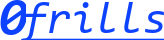

![[黑色星期五 2024]★TYO/LAX★OpenStack/Advanced Cloud 每年 10.99 美元-百变无痕](https://www.hxii.cn/wp-content/uploads/2024/11/88c4b-let-flash-sale-button-x128.png)
暂无评论内容